Несмотря на то, что разрешение MP3 распространено значительно в большей степени, чем MIDI все равно может возникнуть ситуация, когда требуется поменять формат песни. Давайте рассмотрим, как конвертировать музыку в этот редко используемый формат.
Способы для конвертирования
К сожалению, выполнить процедуру преобразования с полным сохранением качества исходника – невозможно. Вызвано это тем, что разрешение MIDI преимущественно используют для записи нот, а MP3 для простого проигрывания. В статье подобраны приложения, позволяющие изменить расширение с наименьшими потерями.
Способ 1: Воспользоваться утилитой Digital Ear
Это приложение существует уже очень значительное время и далеко не новое. Несмотря на это она мало распространено из-за специфических функций. Основная его задача – отображение песни в виде нот.
- Запустите утилиту и кликните на пункт «File».
- В списке выберите «Open audio file…».
- Используя интегрированный «Проводник», выберите песню.
- Отобразится оповещение «Settings not found». Нажмите на кнопку «Да».
- Запустится «Setting Wizard». Обычно в стандартных настройках все параметры уже расставлены, поэтому просто оставьте все как есть.
- По окончанию процедуры загрузки кликните на кнопку «Start». Она находится сразу под рабочим полем утилиты.
- После того как шкала прогресса заполнится, выберите «Save MIDI».
- Укажите каталог для сохранения. Сразу же в нем отобразится переделанный файл, и его уже можно будет запустить.
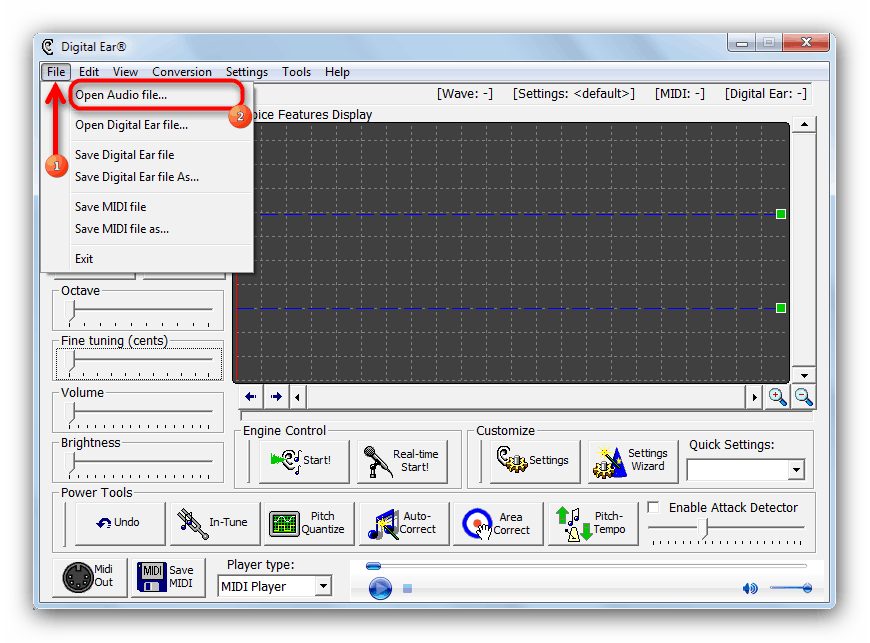
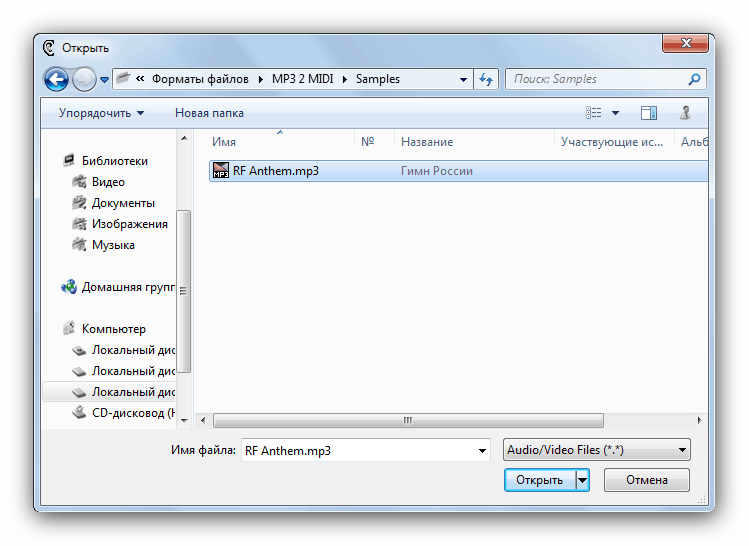
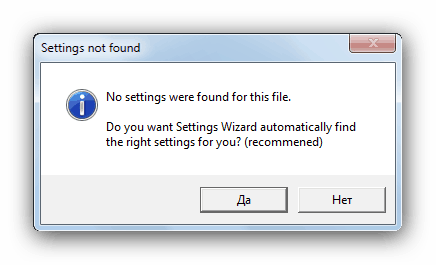
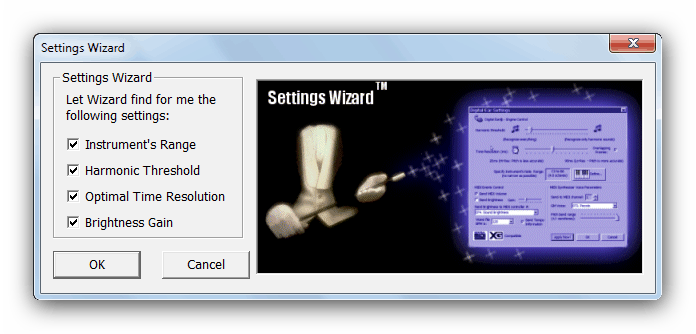
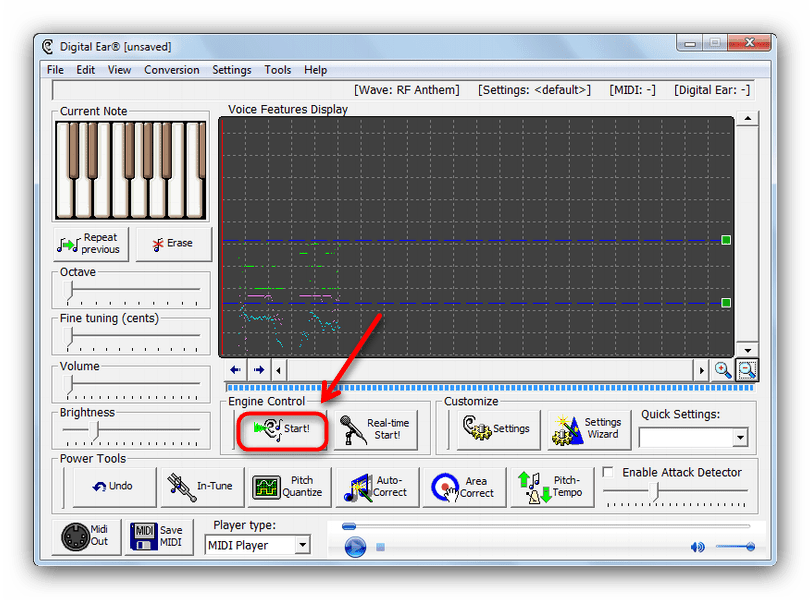
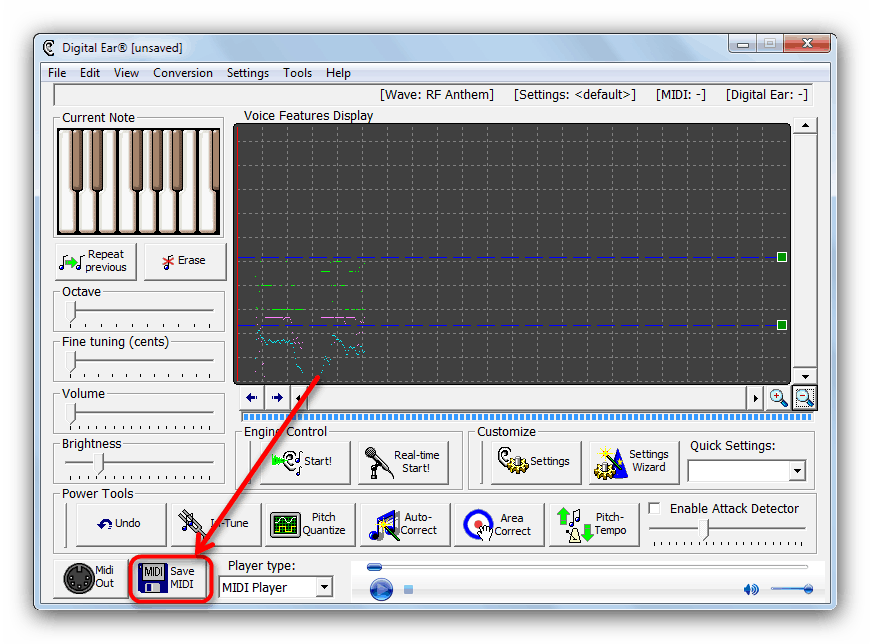
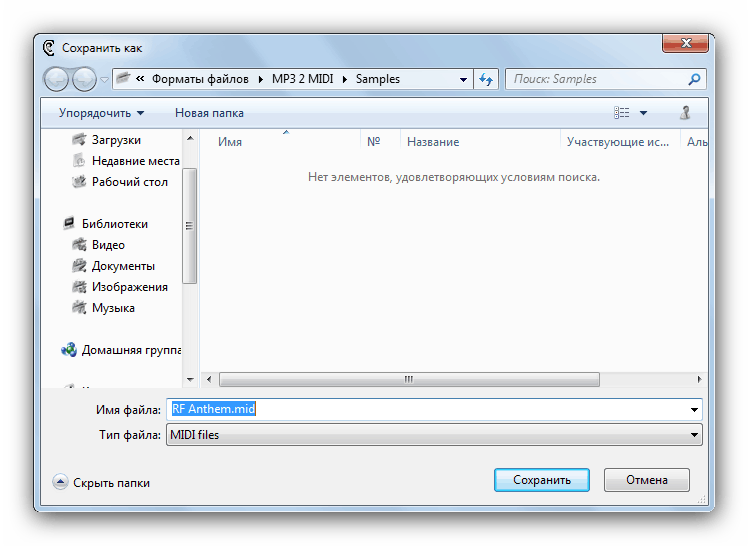
Недостатки этой программы – практически полностью английский интерфейс и отсутствие полной бесплатной версии.
Способ 2: Использовать программу WIDI Recognition System
Это приложение обладает русскоязычным интерфейсом, что положительно выделяет его на фоне конкурентов.
- Запустите программу и в первом же окне выберите верхнее значение «Распознать уже существующий mp3, Wave или CD».
- Кликните на значок «Выбрать» и отметьте нужную песню.
- В зависимости от того в какой степени вы разбираетесь в приложении выберите один из двух вариантов. В первом можно нажать на поле напротив пункта «Импорт» и указать готовый шаблон. Во втором – кликнуть на кнопку «Параметры» и установить настройки вручную.
- После заполнения параметров запустится процесс преобразования.
- По окончанию процедуры появится сводка «Анализ композиции» с возможностью просмотреть различную информацию. Здесь следует нажать на «Принять» предварительно указав нужную тональность.
- Новый файл автоматически запустится по окончанию загрузки.
- Для того чтобы сохранить результат кликните на значок сохранения под вкладкой «Редактировать».
- Осталось только указать папку для сохранения.
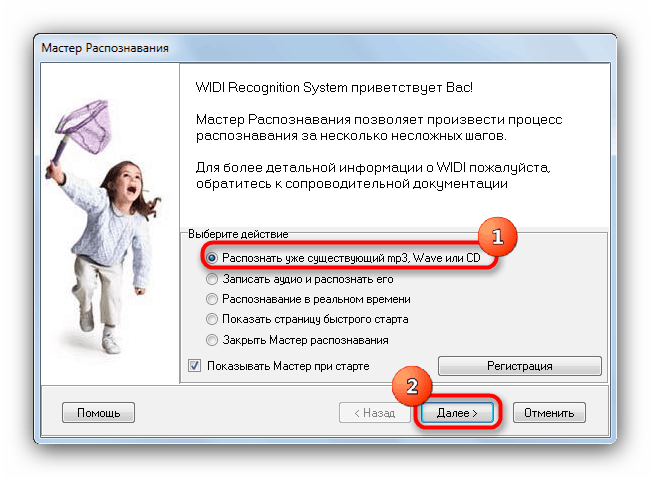
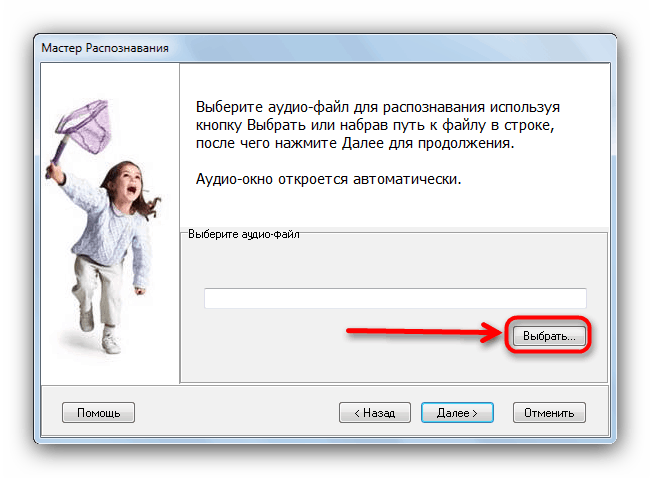
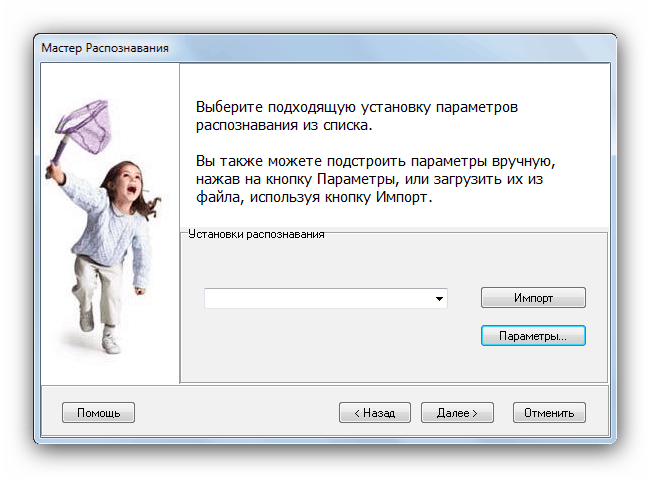
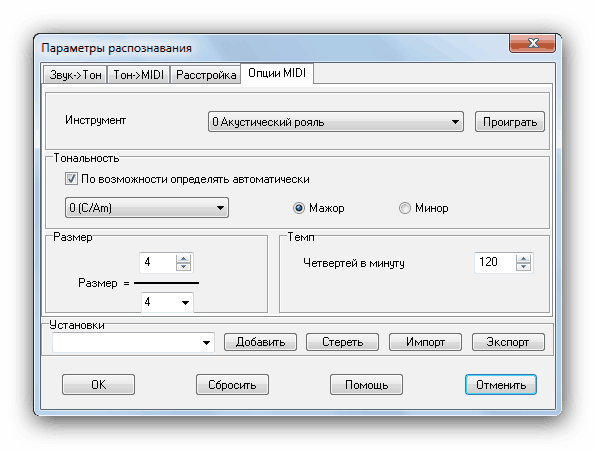
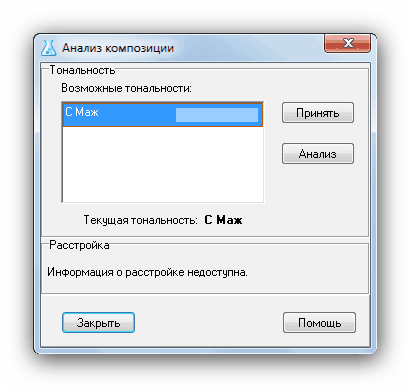
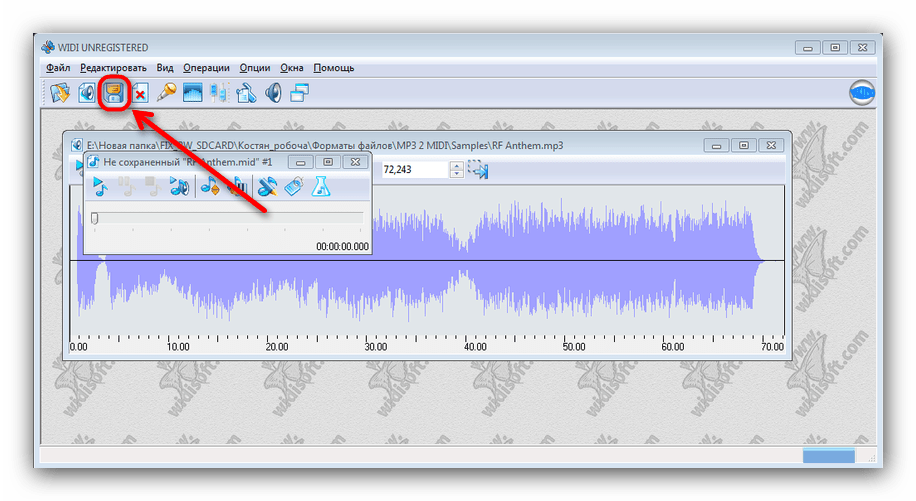
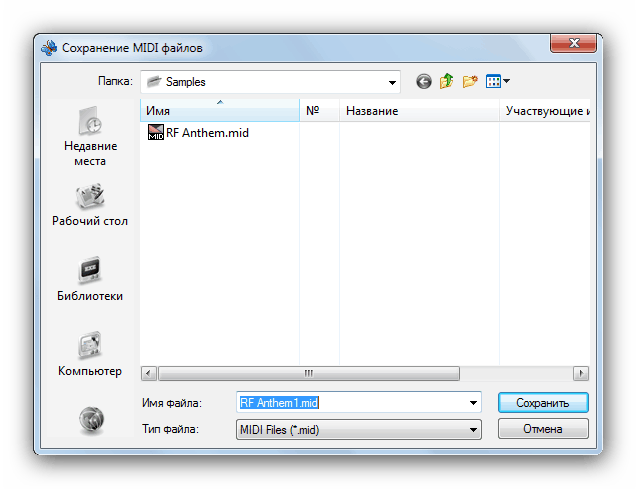
Можете сразу отказаться от использования утилиты, если не собираетесь покупать полную версию. Во время пробного периода доступна работа только с песнями, длящимися не более 10 секунд.
Способ 3: С помощью intelliScore Ensemble MP3 to MIDI Converter
Воспользоваться всей полнотой функций подобного приложения можно только оплатив полную версию. Без этого ограничение по длительности нужного файла 30 секунд. Еще один минус – английский интерфейс.
- Запустите программу и выберите самый верхний пункт. Он находится напротив значка папки с музыкальным ключом.
- Кликните на изображения папки. Здесь требуется указать песню для конвертации.
- В следующем окне нажмите на вариант, начинающийся со слов «I DO NOT». Выбирайте другие пункты, только если уже умеете пользоваться этим приложением.
- Высветится оповещения, в котором нужно кликнуть на кнопку «Да».
- В открывшейся вкладке можно выбрать инструмент для проигрывания. При нажатии на каждый из вариантов можно сразу же прослушать, что получится в итоге.
- В зависимости от того, какого результата вы хотите добиться укажите тип записи. Есть возможность выбрать нотную запись или звуковую.
- Кликните на значок папки напротив графы «File Name» и укажите каталог для сохранения.
- В последнем окне перед запуском преобразования можно кликнуть на изображение карандаша и указать специальные настройки.
- Нажмите на кнопку «Finish».
- По окончанию процедуры появится оповещение с данными о песне.
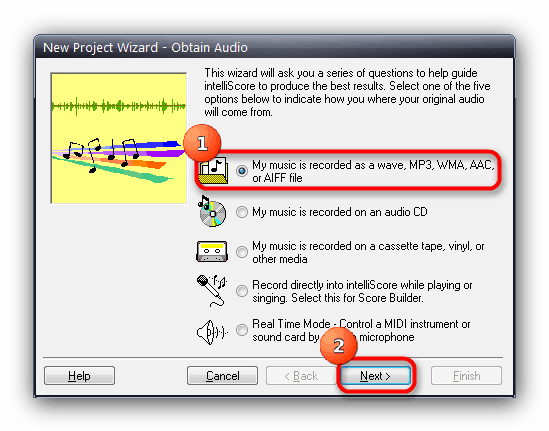
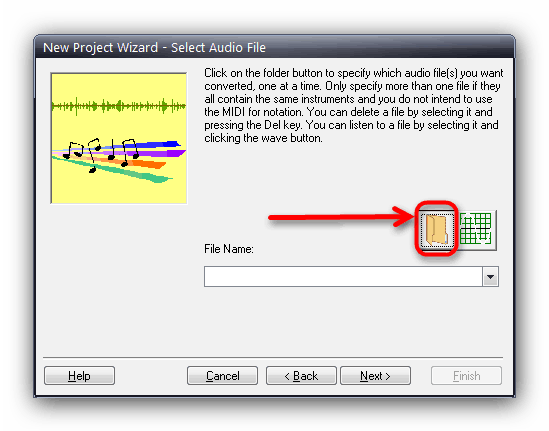
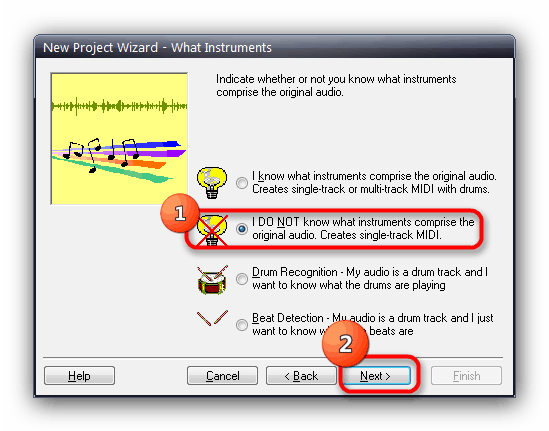
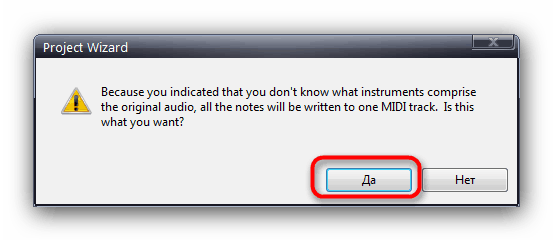
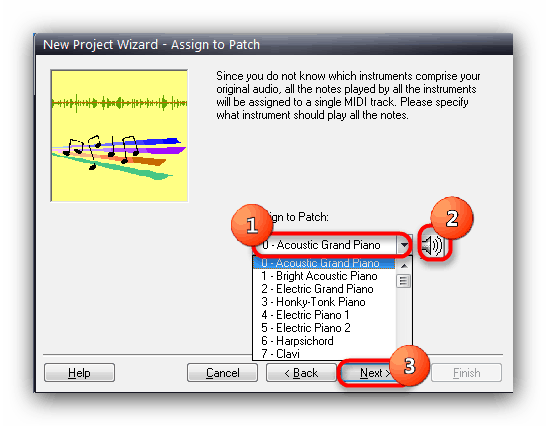
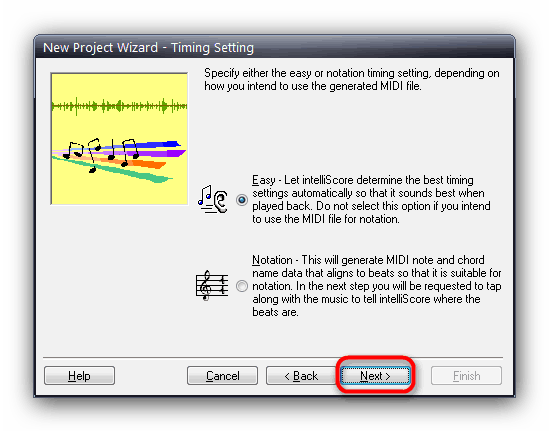
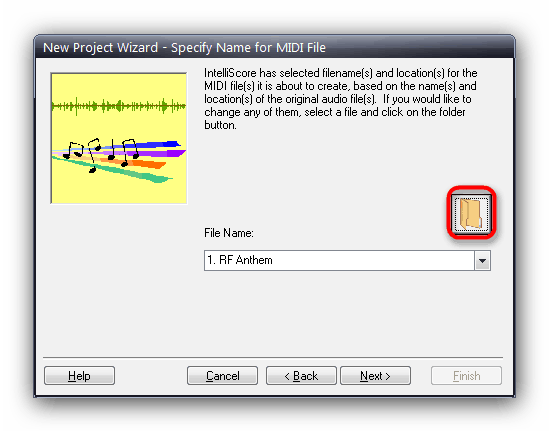
Для конвертирования формата можно воспользоваться специальными сайтами, позволяющими сменить разрешение в режиме онлайн. В том случае если вы настроены на длительную работу с подобными файлами – скачивайте специальное ПО и покупайте полную версию. Это будет значительно удобнее и экономнее по времени.

